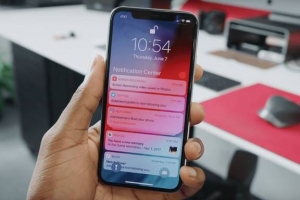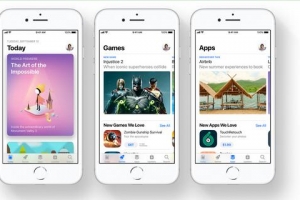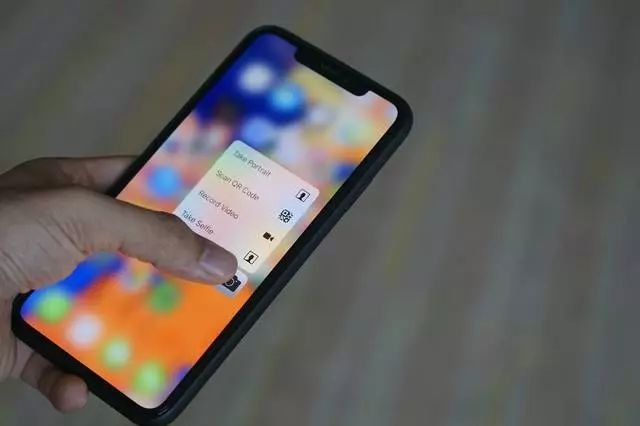iOS10开发者预览版通过OTA方式升级iOS10教程详解
iOS10开发者预览版Beta1怎么升级,由于iOS10属于大版本升级,其用户需要下载的文件大约1.7GB左右,所以保持良好的网络环境进行下载,建议不要使用流量下载,太浪费了。...
今日凌晨,苹果在WWDC2016正式发布了全新一代的iOS10系统,全新的系统带来了十余项的新特性,其中最大的特性就是支持内置应用可以卸载。但值得一提的是,iOS10正式版还未发布,目前大家可以更新升级的是iOS10开发者预览版Beta1,大家可以进行尝鲜。那么iOS10开发者预览版Beta1怎么升级呢?下面小编为大家分享一下iOS10开发者预览版Beta1怎么升级? 通过OTA方式升级iOS10教程详解:

■iOS10开发者预览版Beta1升级注意事项:
1、由于iOS10属于大版本升级,其用户需要下载的文件大约1.7GB左右,所以保持良好的网络环境进行下载,建议不要使用流量下载,太浪费了。
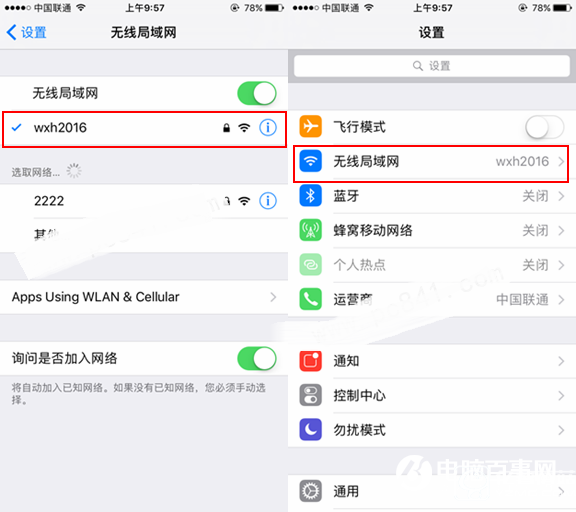
2、考虑到升级时间有点偏长,所以升级之前保持电量充足是必需,如果电量过低,也可以将手机连接充电器充电。
3、对于已经越狱的用户,建议不要通过OTA方式升级,最好是通过iTunes升级。
4、此次iOS10描述文件进行了整合,而非对应关系的文件,也就说iPhone用户下载安装的描述文件是一样的,无需区分不同的描述文件。
iOS10开发者预览版Beta1方法步骤:
一、复制下方的苹果官方iOS10描述文件链接,打开iPhone设置自带的Safari浏览器粘贴刚才复制的链接地址。
�OTA更新描述文件:
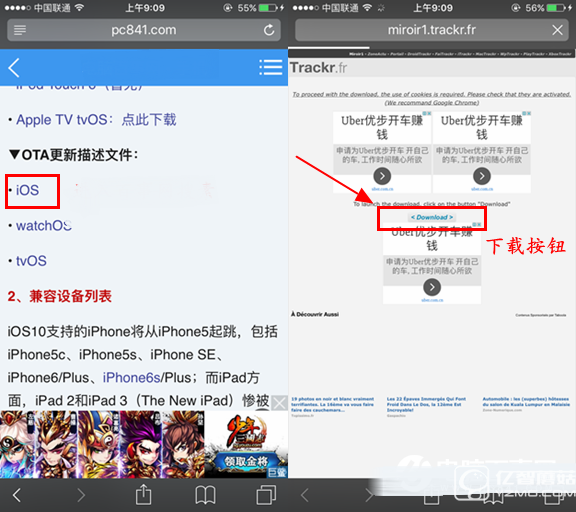
二、然后系统会自动会弹出描述文件的安装提示,点击右上角的【安装】按钮,即可切换至【要求输入解锁密码】界面,如图所示。
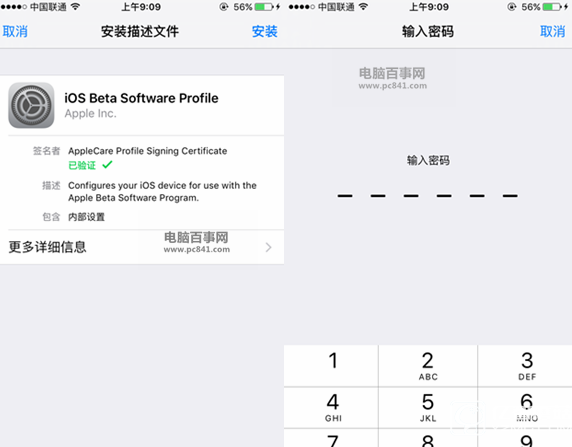
三、接下来弹出【安装】按钮,点击之后,要求我们重启手机,如图所示。
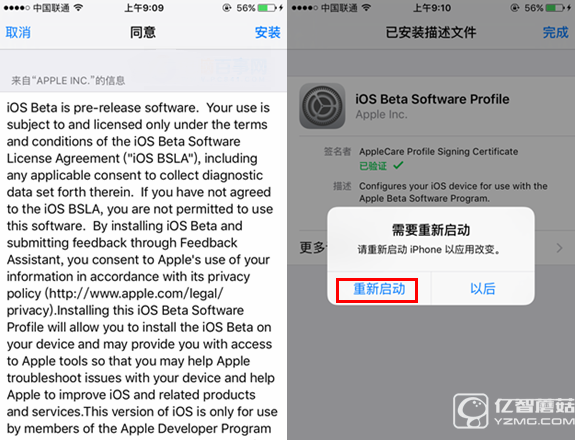
四、接下来系统会发送请求更新的提示,成功之后系统会自动下载固件,如图所示。
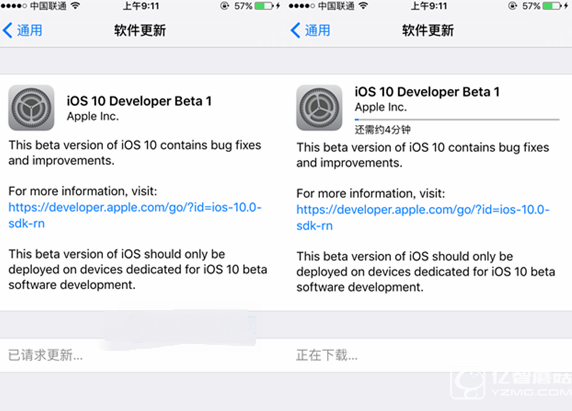
接下来就是整个安装过程,是和正式版系统安装方法一样的。
五、固件下载之后,点击一下【闲杂安装】随后系统会要求我们再次输入锁屏密码,如图所示。
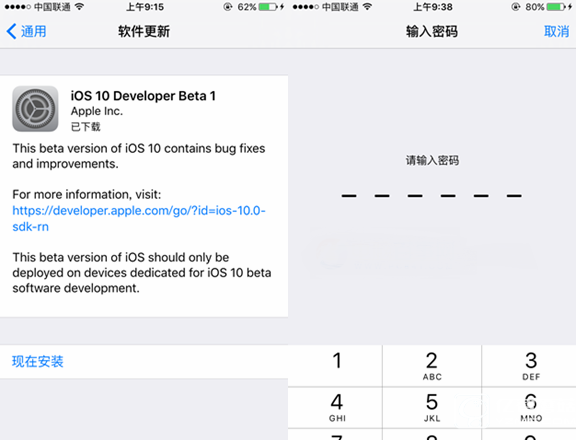
六、再接下来就是两个同意的按钮了,就是条款说明,这个文字说明就没有必要看了,如图所示。
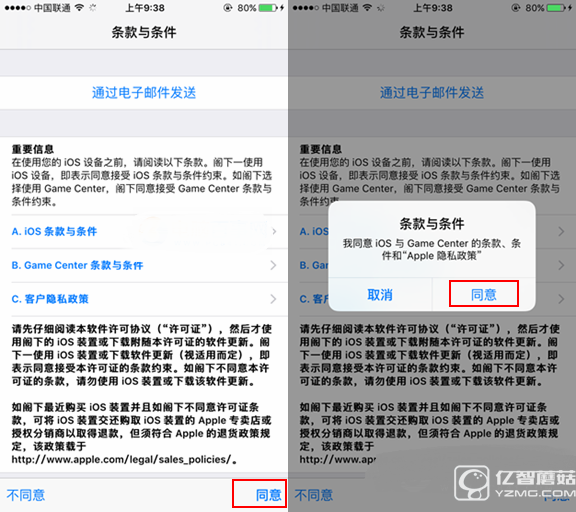
七、最后系统就会提示我们正在验证,验证完之后手机会自动重启,这个过程就是安装过程,小编亲测了一下,大概需要5-10分钟安装时间,最后就会安装成功。
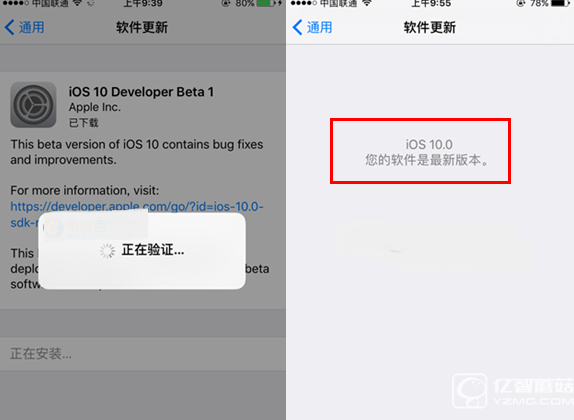
提示:此方法适用于所有测试版系统的升级,稍候rom助手小编为奉上一下关于iOS10有关技巧教程哦。